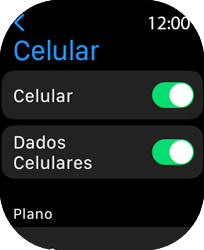Watch Ultra Como ativar e desativar uma rede de dados
15 votos
Aprenda como desabilitar os dados móveis em seu aparelho, evitando seu consumo desnecessário.
-
Passo 1
Acesse a tela principal do aparelho.
ㅤ
Clique no botão de início.


-
Passo 2
Navegue entre os ícones do menu e clique no símbolo de configurações.

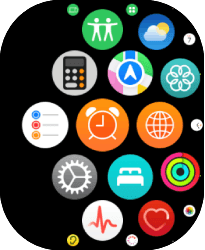
-
Passo 3
Deslize a tela de baixo para cima.
ㅤ
Clique em Celular.

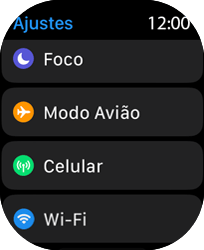
-
Passo 4
Habilite Celular.

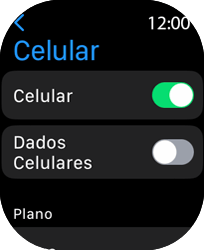
-
Passo 5
O uso de dados móveis foi habilitado.